Google 슬라이드는 정보를 표시하는 슬라이드쇼를 만드는 인기 있고 강력한 도구입니다. 프레젠테이션을 더욱 매력적이고 매력적으로 만드는 한 가지 효과적인 방법은 비디오를 삽입하는 것입니다. 다만, 이 방법은 경험이 없는 분들에게는 다소 어려울 수 있습니다. 그러나 걱정할 필요가 없습니다. 올바른 단계를 따르면 쉽게 수행할 수 있습니다. 이를 염두에 두고 수행할 수 있는 쉽고 효과적인 단계는 다음과 같습니다. Google 프레젠테이션에 동영상을 삽입하는 방법.
파트 1. Google 슬라이드 지원 파일 형식
비디오를 넣는 것은 Google 슬라이드 프레젠테이션에서 중요한 구성 요소이지만 플랫폼에서 지원하는 파일 형식을 고려하는 것도 중요합니다. Google Slides에서 지원하는 이미지, 동영상, 오디오, 프레젠테이션 파일 형식을 확인하려면 아래 목록을 참조하세요.
지원되는 이미지 형식
JPEG, PNG 및 GIF는 Google 프레젠테이션에서 지원되는 유일한 이미지 형식입니다. 그러나 다른 형식을 업로드하려면 먼저 Google 드라이브에 업로드할 수 있습니다. 그런 다음 Google 슬라이드에 삽입하십시오.
지원되는 비디오 형식
Google 프레젠테이션은 WebM, MOV, WMV, AVI, OGG, FLV, MPEG4, 3GP, MPEG 및 MTS 동영상 파일 형식을 지원합니다.
지원되는 오디오 형식
오디오 형식의 경우 Google 드라이브에 저장된 Google 프레젠테이션에만 오디오를 삽입할 수 있습니다. 따라서 사전에 Google 드라이브에 오디오를 업로드했는지 확인하십시오. Google 프레젠테이션은 MP3 및 WAV 형식만 지원합니다.
지원되는 프레젠테이션 파일 형식
Google 프레젠테이션은 .ppt, .pptx, .pptm, .pps, .ppsx, .ppsm, .pot, .potx 및 .potm과 같은 프레젠테이션 파일 확장자를 지원합니다.
파트 2. Google 슬라이드에 비디오를 삽입하는 방법
길고 복잡한 주제를 피하려면 Google 슬라이드에서 동영상으로 전환하고 추가하는 것이 좋습니다. 동영상을 삽입하면 프레젠테이션에서 요점을 강조하는 데 도움이 됩니다. 문제는 Google 프레젠테이션에 동영상을 삽입하는 방법입니다. 컴퓨터와 모바일 장치에서 수행하는 방법은 다음과 같습니다. 삽입하려는 동영상이 Google 드라이브에 업로드되어 있는지 확인하세요.
컴퓨터의 Google 프레젠테이션으로 비디오 가져오기
1 단계먼저 프레젠테이션을 열고 Google 프레젠테이션에 동영상을 포함할 슬라이드를 선택합니다.
2 단계다음을 클릭합니다. 끼워 넣다 상단 메뉴에서 그런 다음 선택 동영상 드롭다운 메뉴에서.
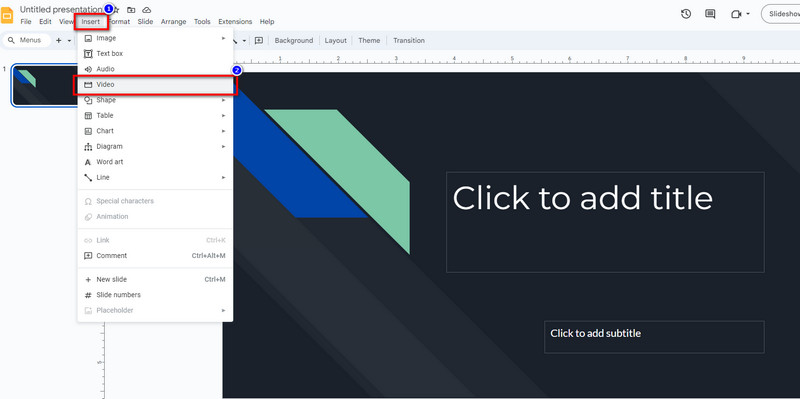
3단계그 후 선택 구글 드라이브. 거기에서 Google 슬라이드에 넣을 비디오를 선택하십시오.
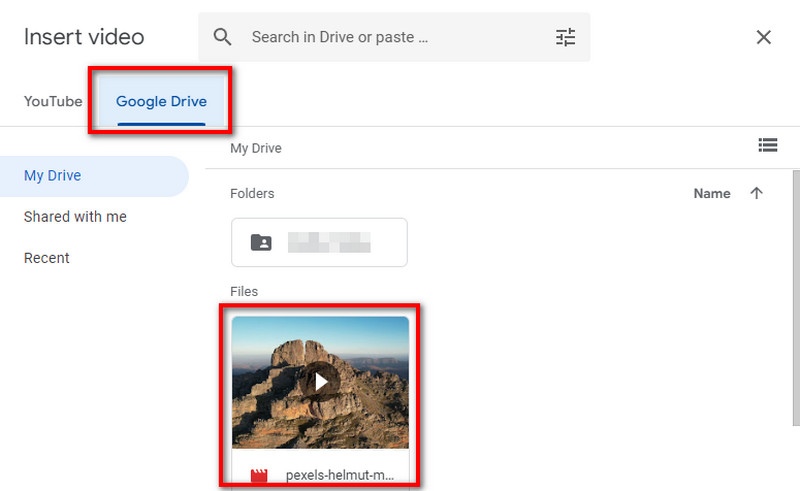
4단계마지막으로 끼워 넣다 버튼을 누르고 동영상이 삽입될 때까지 기다립니다.
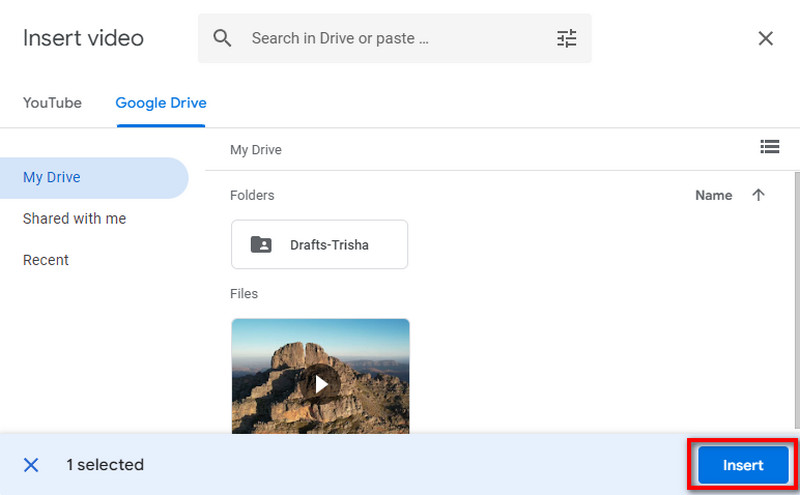
휴대기기의 Google 프레젠테이션에 동영상 넣기
1 단계열기 구글슬라이드 모바일 장치에 다운로드한 앱. 그런 다음 프레젠테이션을 열고 비디오를 추가할 슬라이드를 선택합니다.
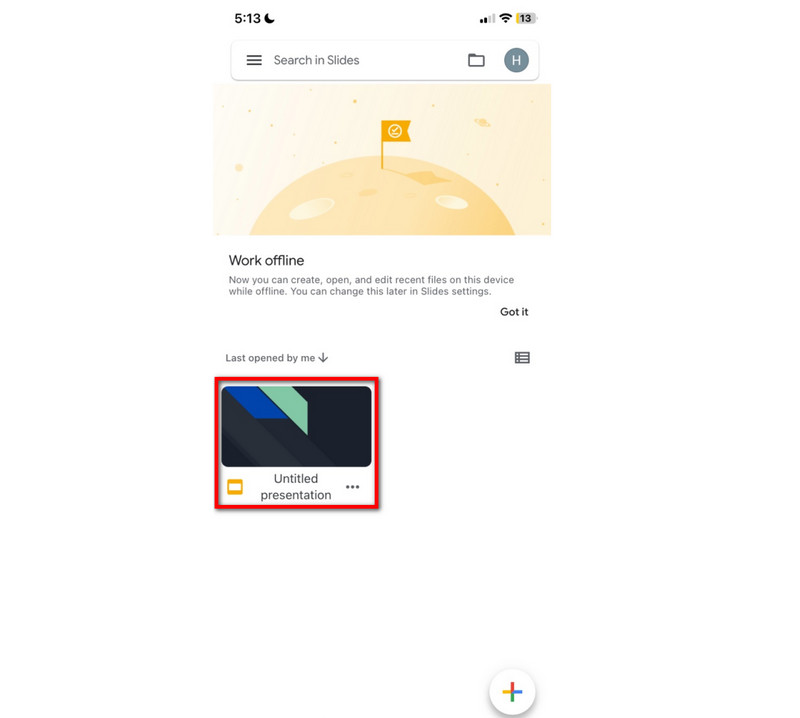
2 단계슬라이드를 탭하면 슬라이드 편집 나타날 옵션입니다.
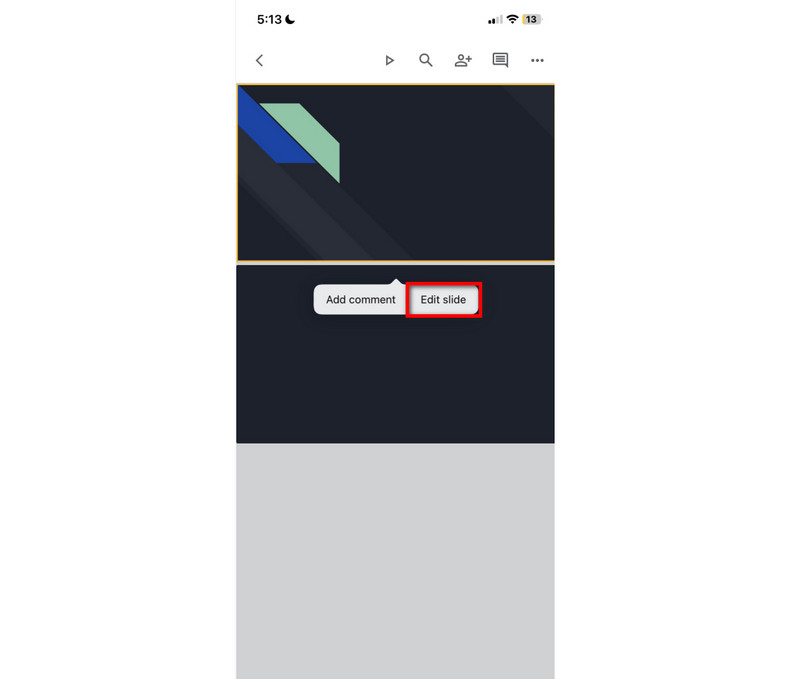
3단계그런 다음 비디오를 넣을 텍스트 상자를 누릅니다. 그런 다음 을 더한 화면 오른쪽 상단에 있는 아이콘입니다.
4단계이제 끼워 넣다 메뉴에서 아래로 스크롤하여 링크 옵션. 그런 다음 링크 삽입 상자 선택 반죽 비디오 링크를 추가합니다. 그리고 끝났습니다.
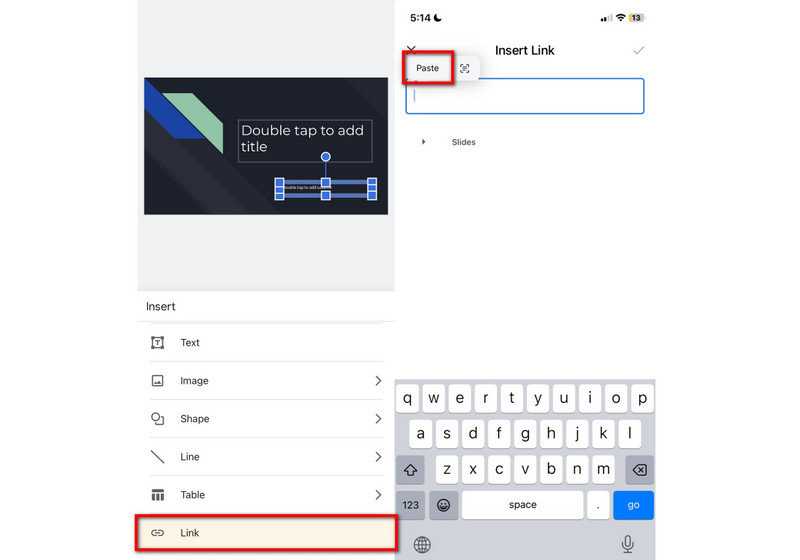
3부. 포함된 비디오가 Google 프레젠테이션에서 작동하지 않는 문제 해결
삽입 후 Google 프레젠테이션 비디오가 작동하지 않는 경우 어떻게 해야 합니까? 다음은 문제를 해결할 수 있는 다양한 솔루션입니다.
솔루션 1. 인터넷 연결 확인
Google 드라이브에서 Google 프레젠테이션에 동영상을 업로드할 때 인터넷 연결이 안정적인지 확인하세요. 따라서 먼저 인터넷 연결을 확인하십시오. 그런 다음 다른 네트워크에 연결하여 연결 때문에 비디오를 재생할 수 없는지 확인하십시오.
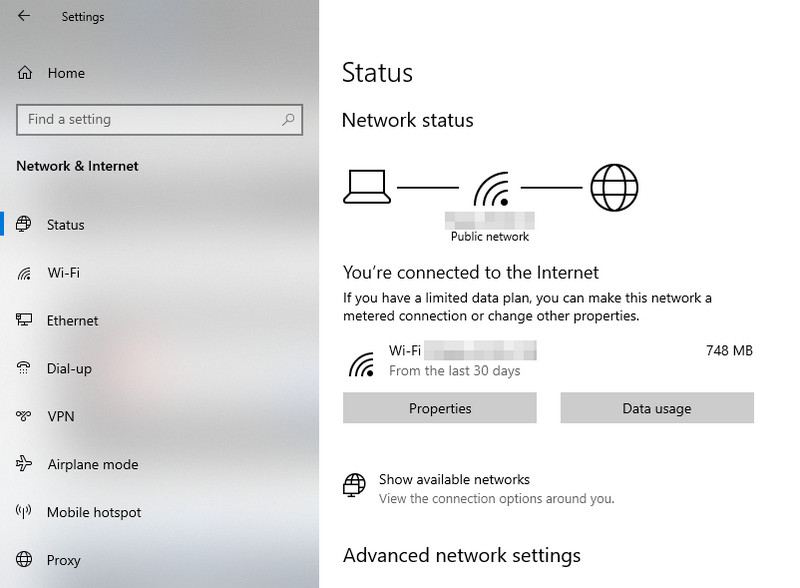
솔루션 2. 브라우저 캐시 및 쿠키 지우기
브라우저 캐시와 쿠키 메모리가 가득 차면 몇 가지 문제가 발생하고 작동하지 않습니다. 따라서 캐시와 쿠키를 삭제하여 포함된 동영상을 재생할 수 없는 Google 프레젠테이션의 문제가 해결되는지 확인하세요.
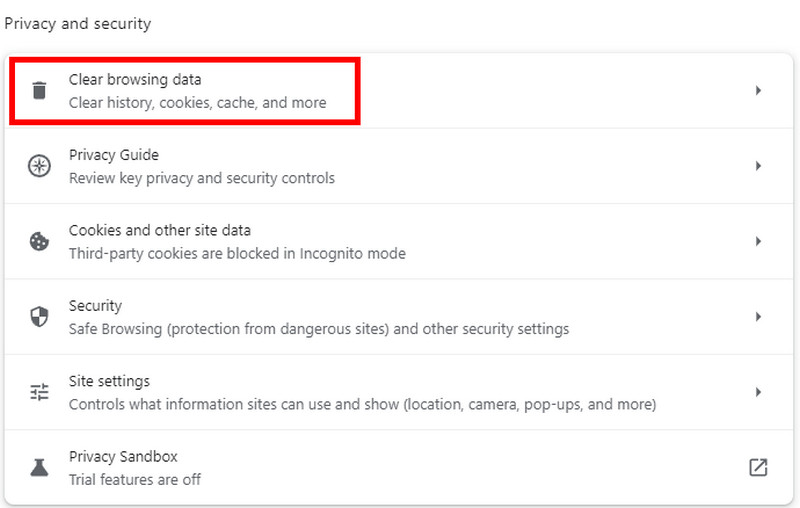
해결 방법 3. 다른 브라우저 사용
동영상이 Google 프레젠테이션에서 작동하지 않을 때 시도해 볼 만한 또 다른 솔루션은 다른 브라우저를 사용하는 것입니다. 새 브라우저를 시도한 후에도 동영상이 재생되면 Chrome에 문제가 있는 것입니다.
해결 방법 4. Google 드라이브를 통해 액세스 권한 부여
재생 시 문제가 발생하지 않도록 Google 프레젠테이션에 추가된 Google 드라이브 동영상에 대한 액세스 권한이 있는지 확인하세요. 마찬가지로 다른 사람과 공유할 때 비디오 링크가 작동하는지 확인하십시오.
4부. Google 슬라이드 동영상을 위한 최고의 동영상 편집기
Google 슬라이드 프레젠테이션에 동영상을 삽입하기 전에 동영상을 최적화하고 개선하여 더 큰 영향력을 발휘하도록 해야 합니다. 즉, AVAide 비디오 컨버터 트리밍 및 조정에서 최적의 형식에 이르기까지 원활한 비디오 편집 요구 사항을 위한 완벽한 도구입니다. 이 소프트웨어에는 초보자와 전문가를 위한 기본 및 고급 비디오 편집 기능도 있습니다. 또한 선호도에 따라 널리 사용되는 다양한 형식으로 비디오를 내보낼 수 있습니다. 이를 통해 Google Slides, YouTube, Vimeo 등과 같은 플랫폼에서 최종 결과물을 직접 공유할 수 있습니다. 흥미롭게도 이 도구의 편집 기능을 사용하여 원하지 않는 부분을 자르거나 제거하고, 다듬고, 회전하고, 효과/필터를 추가하고, 비디오의 볼륨을 조정할 수 있습니다. Google 슬라이드 프레젠테이션에 삽입하려는 동영상 편집을 시작하려면 아래 가이드를 따르세요.
1 단계가장 먼저 다운로드 AVAide 비디오 컨버터 컴퓨터에 설치하십시오.
2 단계그런 다음 도구를 시작하고 선택하십시오. 뮤직비디오 상단 메뉴에서. 다음으로 편집할 비디오를 추가하십시오. 추가하다 또는 을 더한 상.
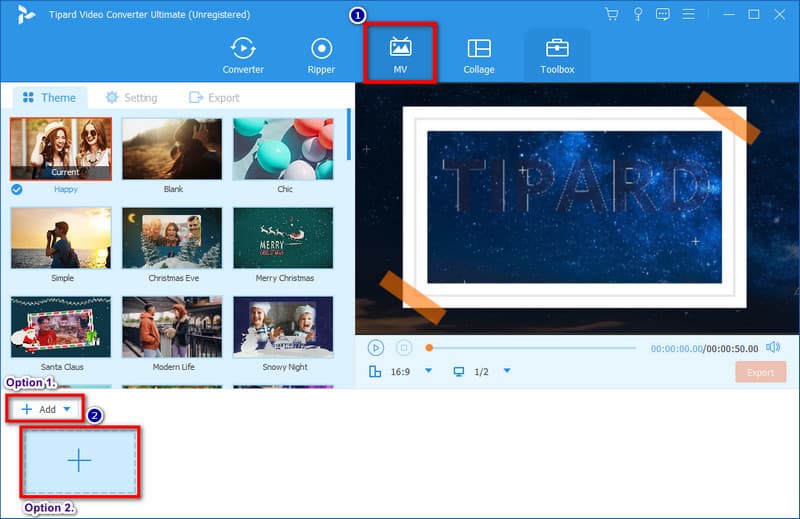
3단계그 후, 당신은 선택할 수 있습니다 주제 비디오의 경우 편집하다 단추.
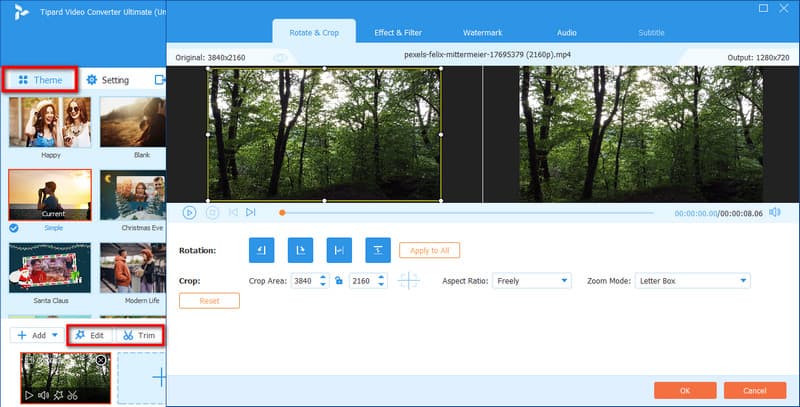
4단계완료되면 다음으로 이동합니다. 내 보내다 섹션에서 삽입할 수 있도록 Google 프레젠테이션에서 지원하는 동영상 형식을 선택하세요. 마지막으로 내보내기 시작 단추.
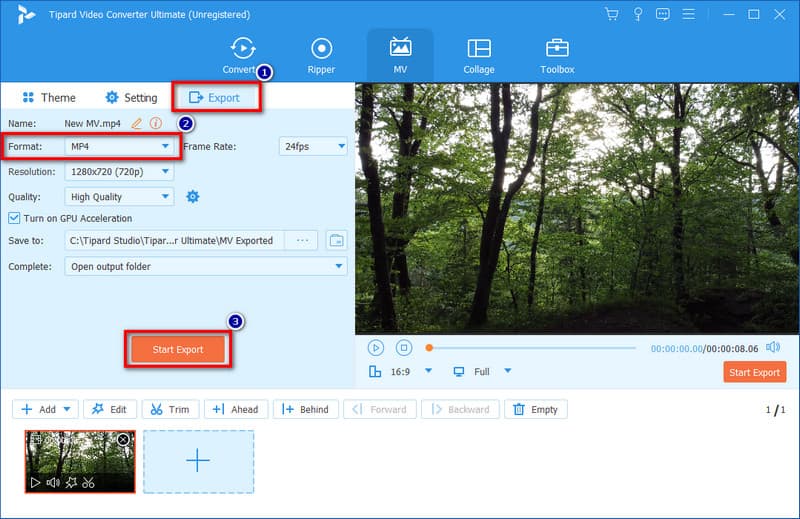
5부. Google 프레젠테이션에 동영상을 삽입하는 방법에 대한 FAQ
동영상이 Google 프레젠테이션에서 자동으로 재생될 수 있나요?
분명하게 예입니다! 자동으로 재생되도록 설정할 수 있습니다. 이렇게 하려면 삽입한 비디오를 클릭하십시오. 그런 다음 형식 옵션 그리고 선택 비디오 재생, 마지막으로 선택 재생(자동).
Google 프레젠테이션에 포함된 동영상에 제한이 있나요?
Google 프레젠테이션은 YouTube 및 Google 드라이브의 동영상 삽입을 지원합니다. 그러나 저작권이 있는 YouTube 동영상 및 Google 드라이브의 동영상은 렌더링 시간이 길어질 수 있습니다.
Google 프레젠테이션에 자신을 녹화할 수 있습니까?
불행하게도. Google 슬라이드에는 카메라나 마이크 기능이 내장되어 있지 않으므로 직접 녹음할 수 있습니다. 또는 다음을 사용하여 Google 프레젠테이션에서 발표하는 자신을 녹화할 수 있습니다. AVAide 스크린 레코더. 이를 사용하여 몇 초 만에 스크린캐스트, 사용자 지정 및 공유할 수 있습니다.
Google 슬라이드쇼를 자동으로 재생하려면 어떻게 해야 하나요?
Google 슬라이드쇼를 자동으로 재생하려면 프레젠테이션을 엽니다. 찾아 클릭 슬라이드쇼 모드로 이동한 다음 커서를 프레젠테이션의 왼쪽 하단 모서리로 끕니다. 이제 점 3개 아이콘을 클릭하여 메뉴 옵션을 열고 선택합니다. 자동 재생. 각 슬라이드의 시간 간격을 설정하거나 반복하도록 설정할 수 있습니다.
위에서 보듯이 그것은 Google 프레젠테이션에 동영상을 삽입하는 방법 그리고 그것에 관한 문제를 해결하십시오. 또한 Google 슬라이드 프레젠테이션을 한 단계 업그레이드하려면 다음을 사용할 수 있습니다. AVAide 비디오 컨버터 비디오를 편집합니다. 사용하기 쉬운 인터페이스와 다양한 기능을 통해 비디오를 Google 슬라이드 프레젠테이션에 포함하기 전에 향상시킬 수 있습니다.
무손실 품질의 변환을 위해 350개 이상의 형식을 지원하는 완벽한 비디오 도구 상자입니다.



 안전한 다운로드
안전한 다운로드


